Screego 主要的功能是讓你透過「網頁」來分享你現在的螢幕畫面,跟 Google Meet 類似,但不同的地方就是他沒有語音功能,僅能作為類似擴充功能來搭配使用。
談到「架設」,很多人會卻步。但這個平台有提供 Windows 版本,只要「網路」的部分能搞定,就可以很簡單的架好他。
軟體資訊
Screego 有提供線上試用 (Demo) 平台,你可以先用他的來體驗,覺得好用再來考慮自架。
- 線上試用:https://app.screego.net
- 技術文件:https://screego.net
- Github:screego/server
一般架設這種平台,通常都是自用,而不是做為公開的使用工具 (官方的除外)。所以我會選擇以能輕易架設、能最快上線的方法來使用他。例如架設 Windows 版,或租 Vultr VPS 來用完就刪,成本非常低。
在這篇我先來記錄「Windows 版」的架設流程,如果之後有用到 Linux 版再來補充。
架設流程
首先要取得軟體檔案,可前往 Screego 的 Releases 頁面下載最新版本。他提供了非常多架構的版本,以目前一般的電腦 CPU 來說,應該都是用 amd64 架構,所以就下載「screego_1.4.1_windows_amd64.zip」這支檔案。

檔案抓下來後,用 7zip 或 WinRAR 解壓縮到一個資料夾內。並重新命名這支「screego.config.example」檔案,改成「screego.config」,將 example 去掉。
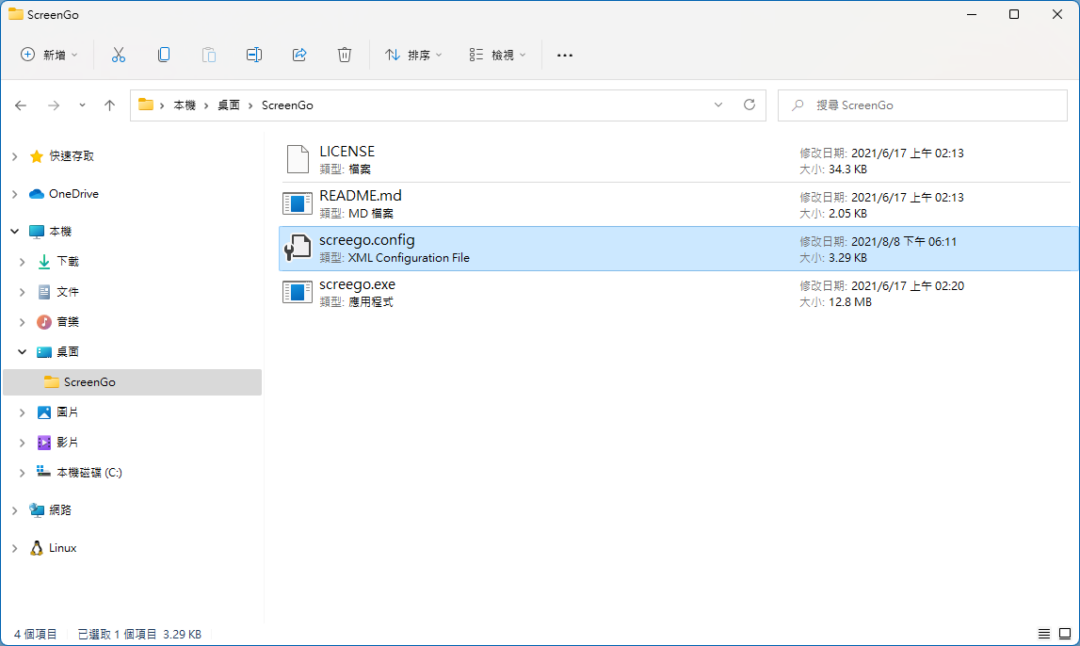
接下來用任何文字編輯器來打開 screego.config 檔案,在「SCREEGO_EXTERNAL_IP=」後面填入「127.0.0.1」。這邊其實應該要放你對外的 IP,只不過目前我暫時測不出差別 (懶得動路由器設定),所以先塞本機 IP。
雖然是這樣設定,但他還是能讓整個區域網路內的電腦成功連線。
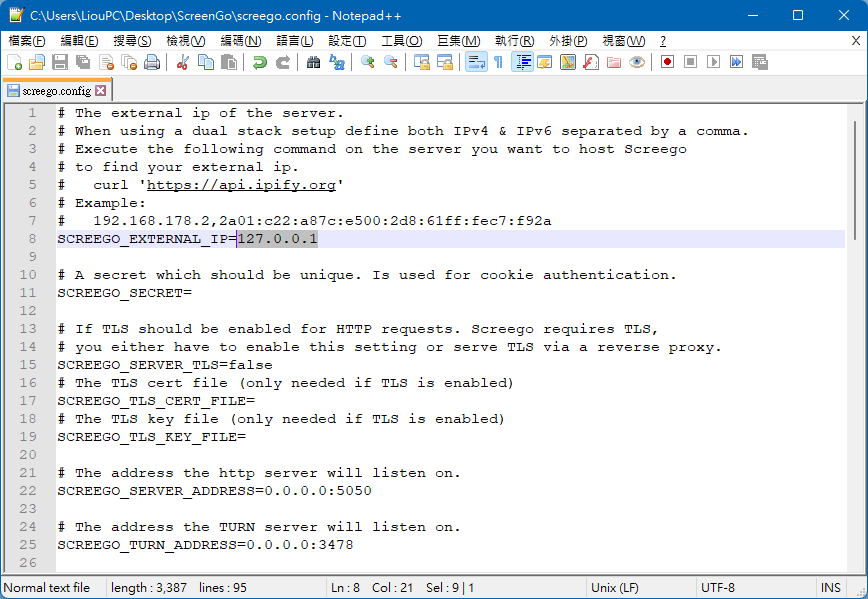
最後要來啟動 Screego,先在檔案總管的網址列輸入「cmd」開啟命令提示字元。
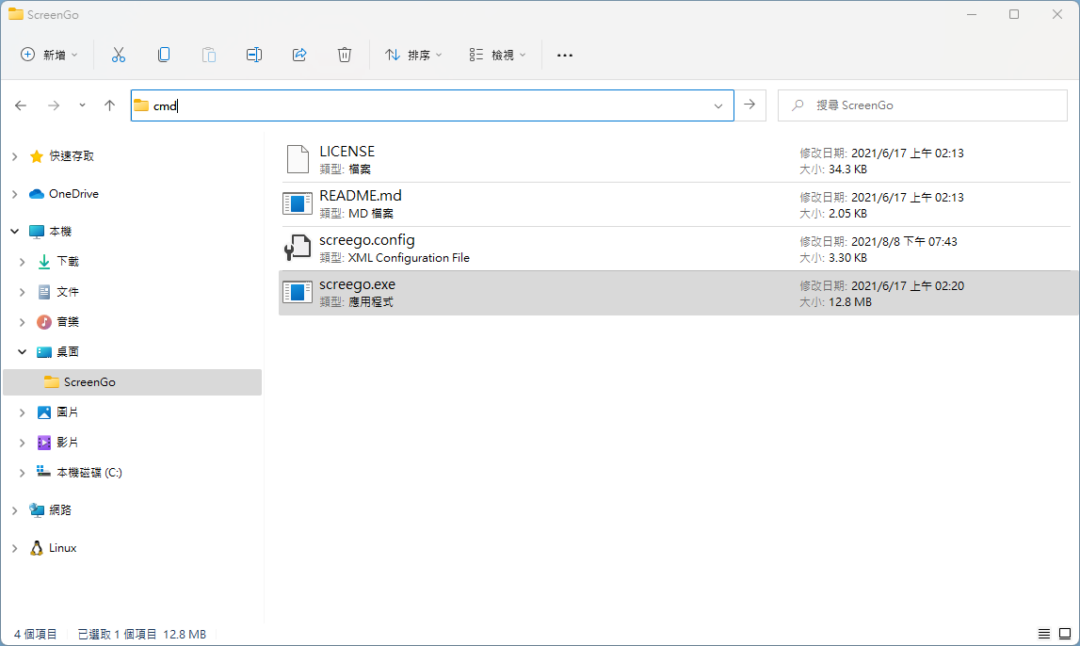
然後輸入「screego serve」指令啟動伺服器,「.exe」副檔名有沒有輸入不會影響結果。只要這個視窗有開著,平台就會持續運作。
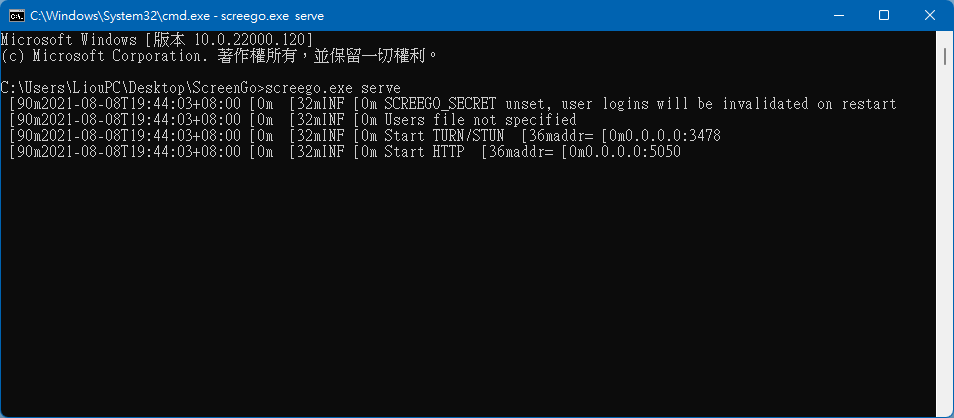
用瀏覽器前往「127.0.0.1:5050」即可使用,如果要和區網共通,只要將 127.0.0.1 換成區網 IP 即可,例如「192.168.50.150:5050」。外網同理,但可能需要動到路由器的 Port Forwarding。
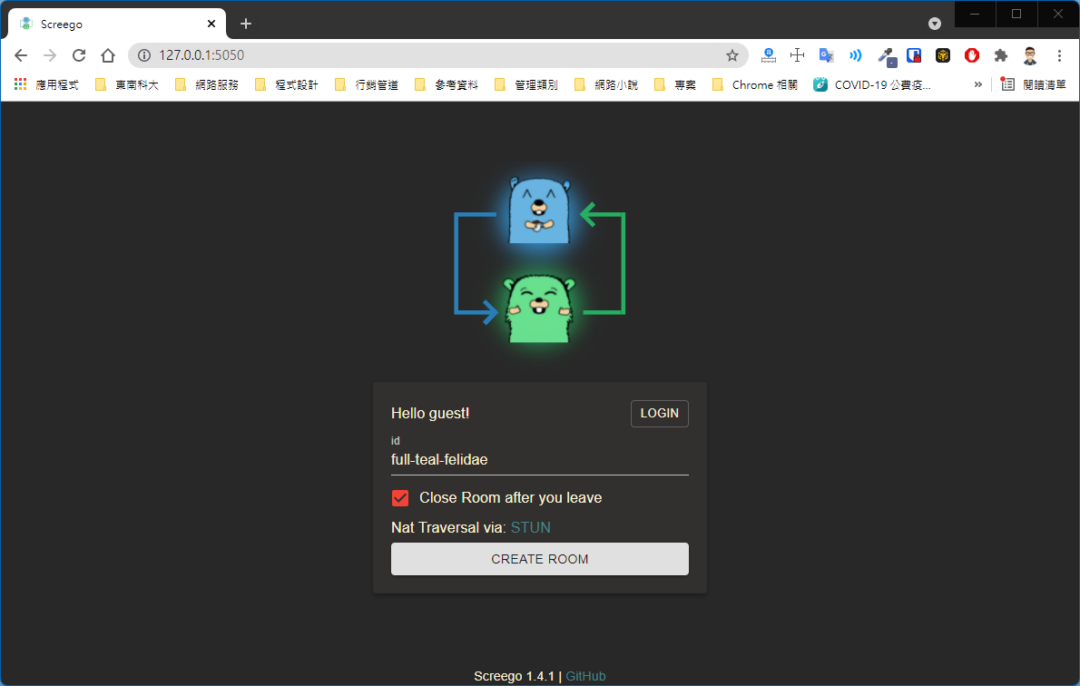
結語
Screego 應該能拿來當作 Teams 或 Slack 的附屬功能,畢竟 Teams 螢幕分享的品質真的令人堪憂……